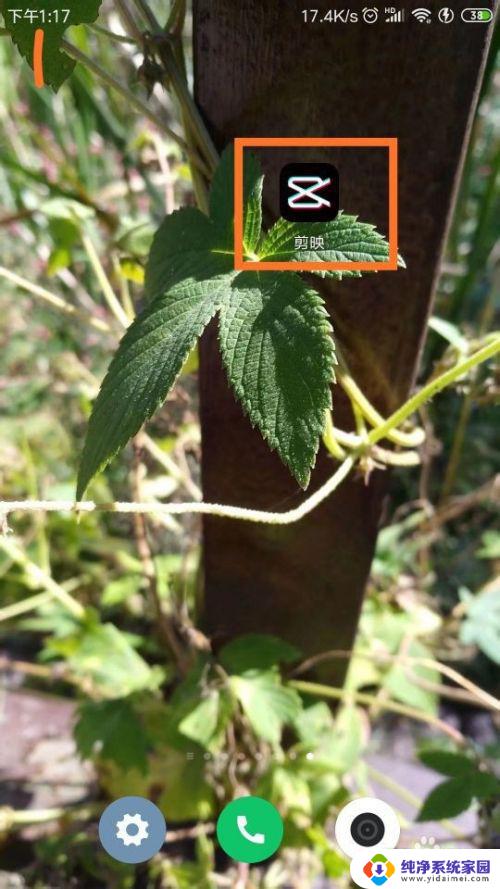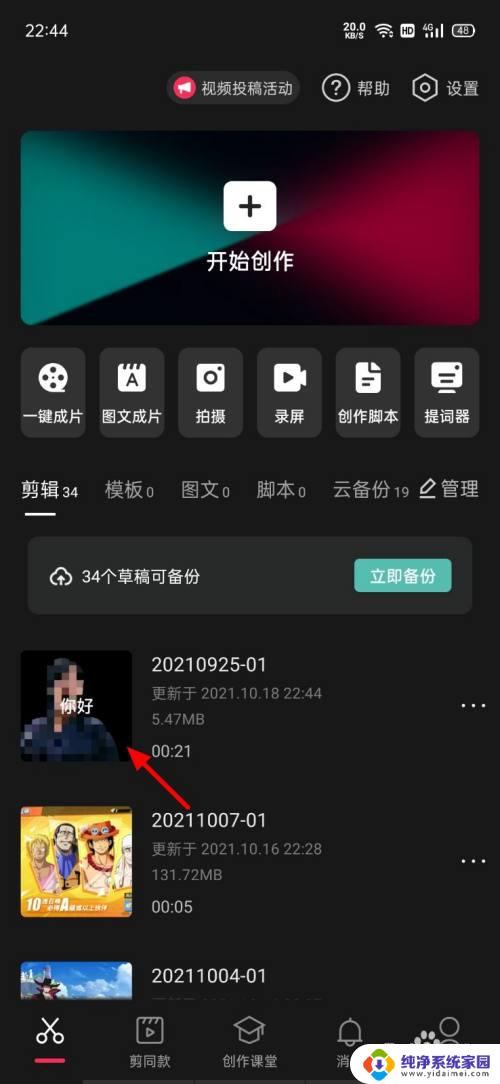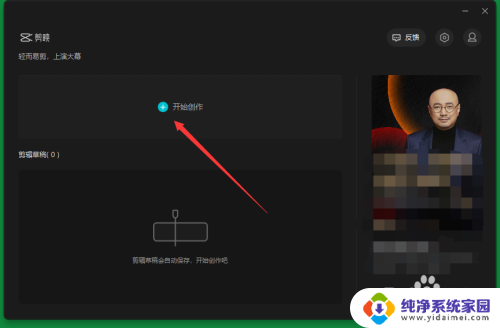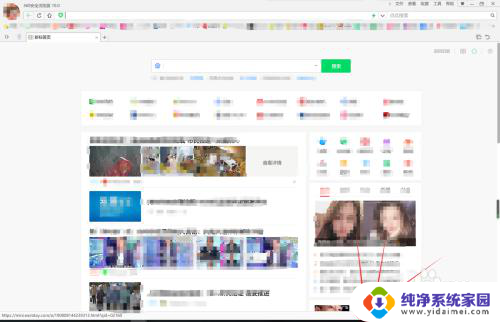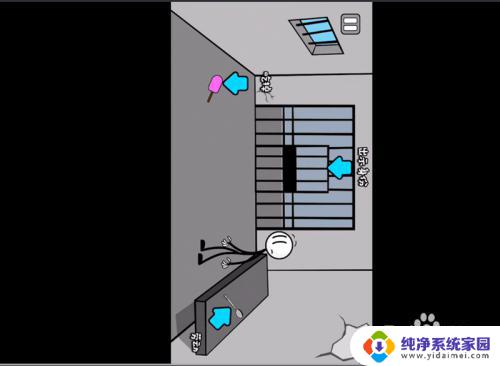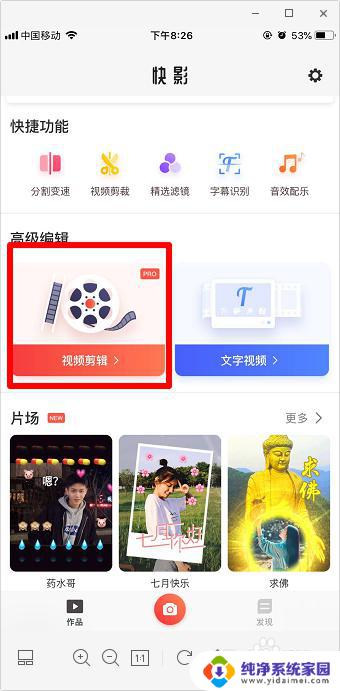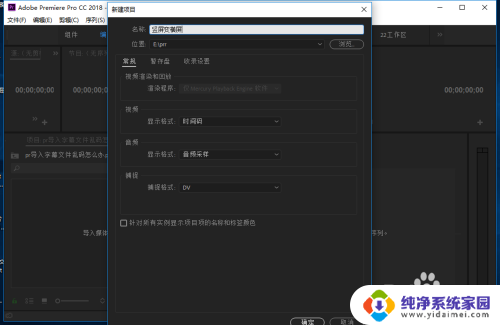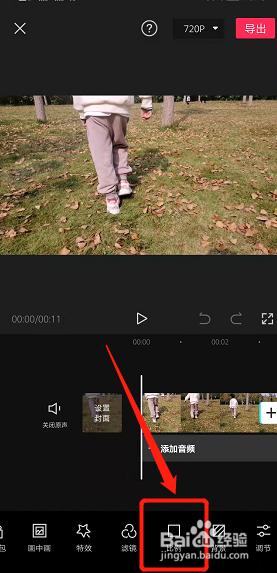剪映怎么把竖图变成横图 在剪映上如何把竖屏视频转为横屏视频
剪映怎么把竖图变成横图,在如今的移动互联网时代,人们拍摄和分享视频已经成为了日常生活中的一部分,有时候我们拍摄的视频可能是竖屏的,而不是更常见的横屏。这样的情况可能会导致观看时的不便,因为在横屏设备上播放竖屏视频会产生黑边或者图像拉伸的问题。如何将竖屏视频转为横屏呢?剪映这款视频编辑软件给出了一个简单而有效的解决方案。通过剪映的功能,我们可以轻松地将竖屏视频转换为横屏,让观看更加舒适和流畅。下面让我们一起来了解一下在剪映上如何实现这个操作。
方法如下:
1.首先,点击手机上的“剪映”图标,打开。
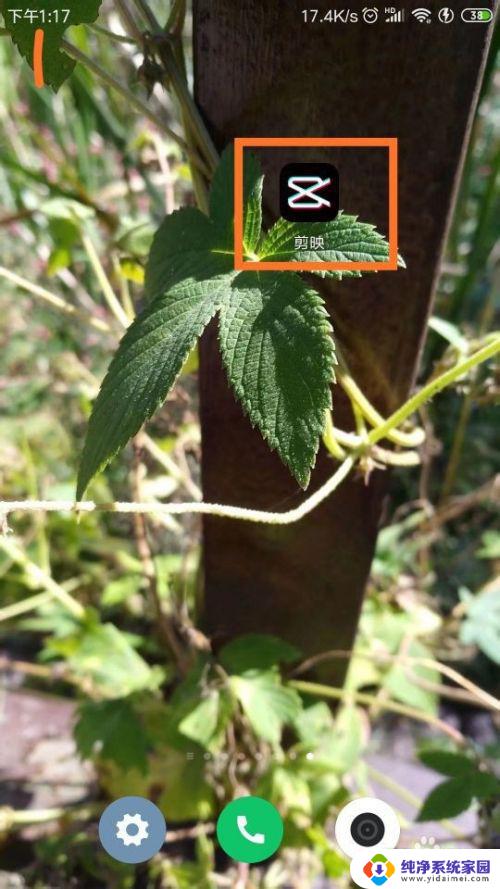
2.点击页面上方的“开始创作”标志,进入相册。
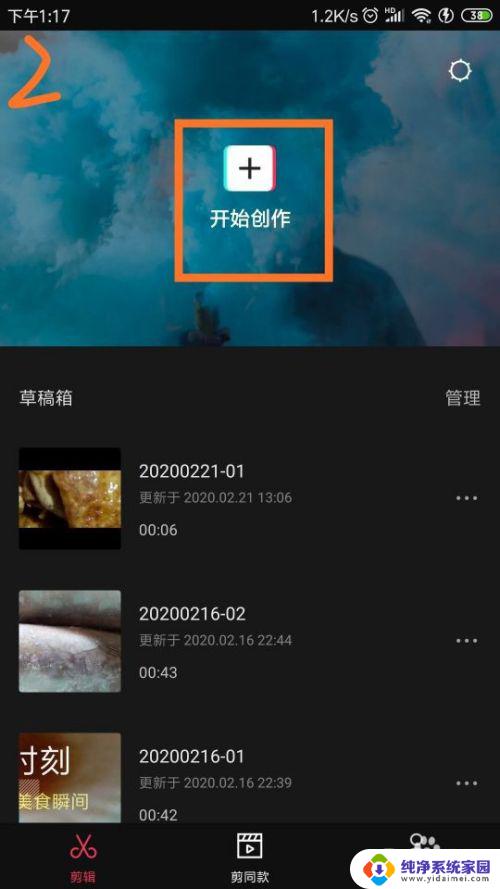
3.进入相册后,点击选择要进行剪辑的竖版视频后。点击页面下方的“添加到项目”标志。
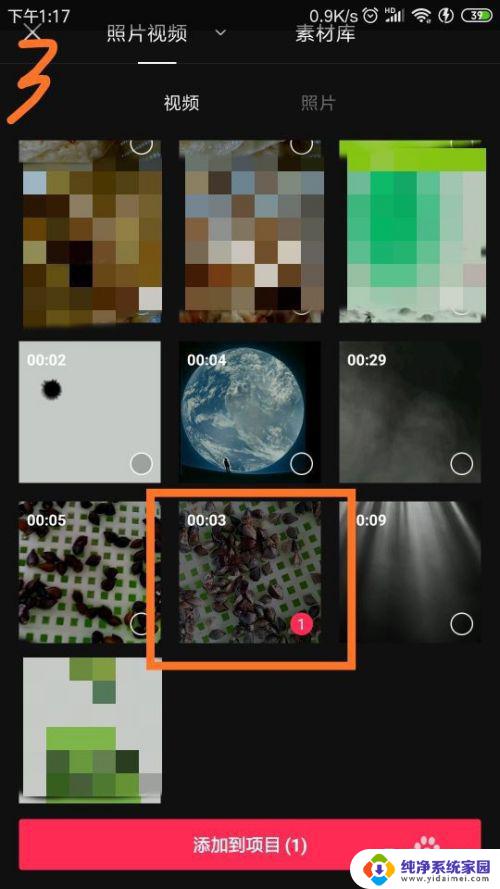
4.点击页面左下角的“剪辑”标志。
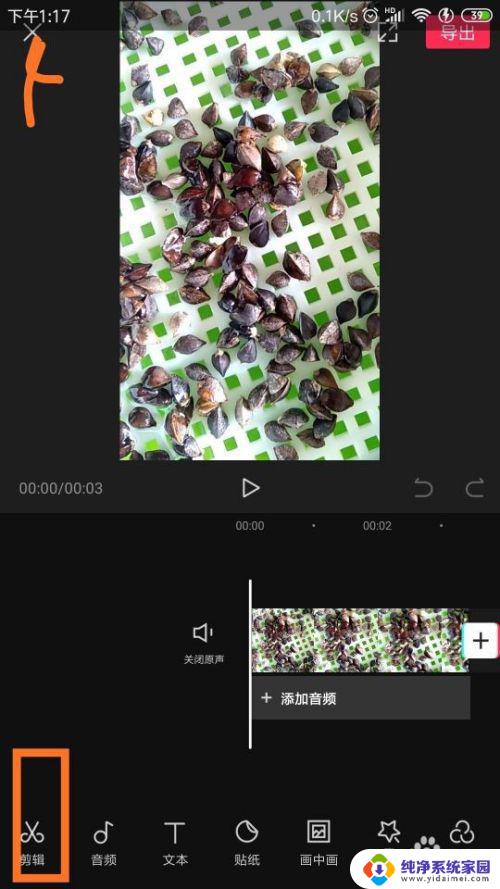
5.进入“剪辑”页面后,点击页面右下角的“编辑”标志。
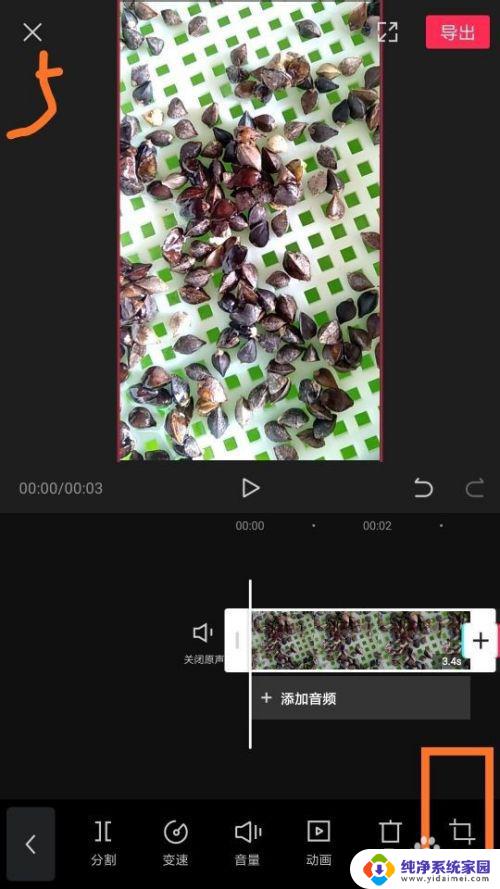
6.点击页面下方的“裁剪”标志。
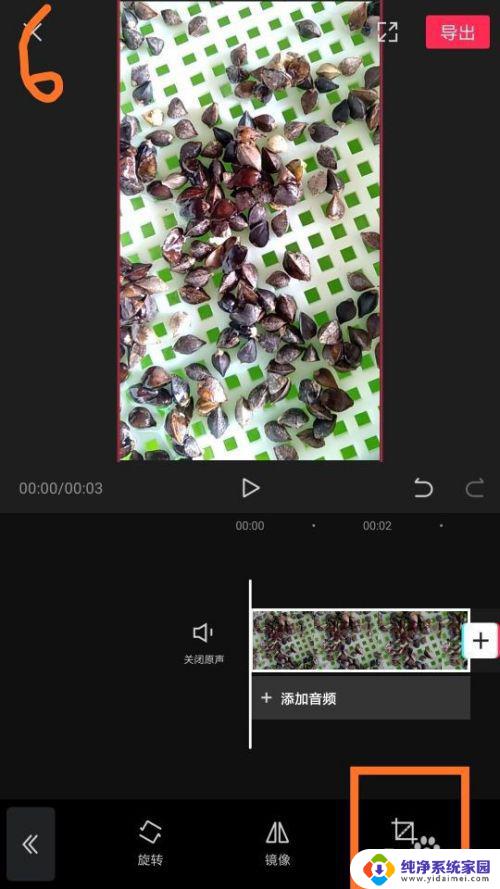
7.在页面下方,找到“16:9”的尺寸,点击进入。
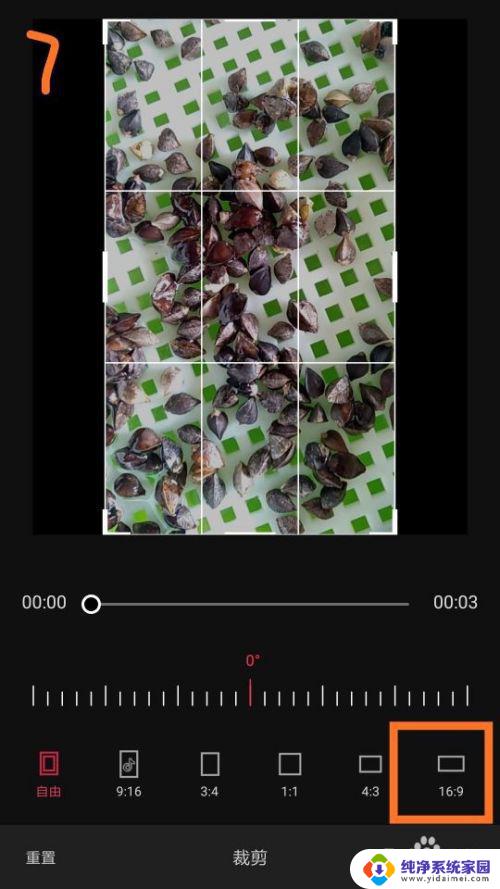
8.这样,视频尺寸就变成横版的了。
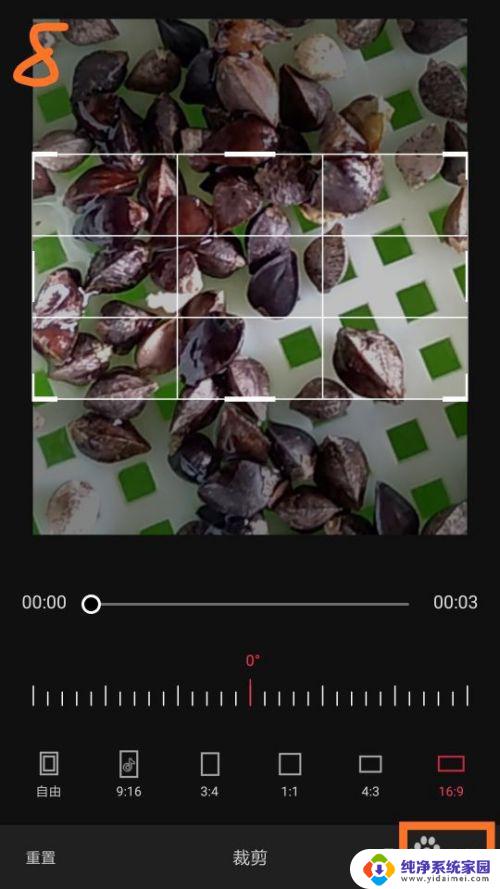
9.点击页面右上角的“导出”标志,视频就被保存到相册了。
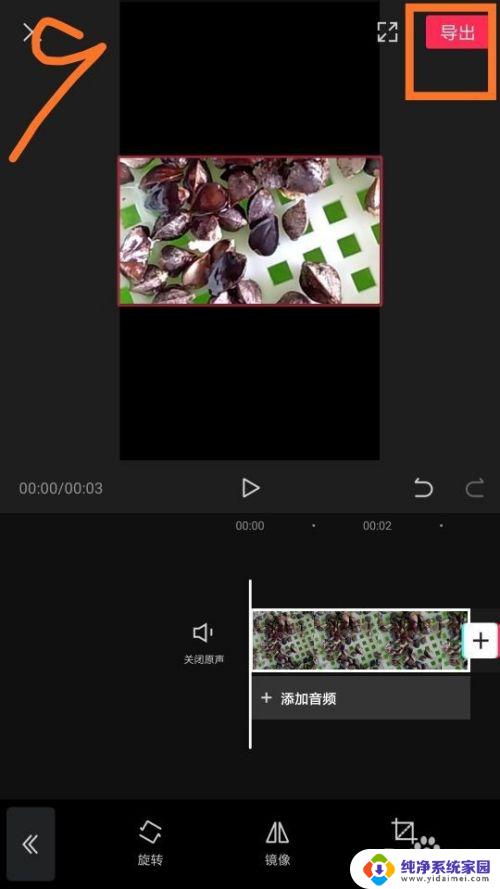
以上是如何将竖图转换为横图的所有内容,如果遇到这种情况,您可以按照这个操作来解决,非常简单快速,一步到位。